谷歌浏览器如何恢复出厂设置
 谷歌浏览器电脑版
谷歌浏览器电脑版
硬件:Windows系统 版本:121.0.6167.140 大小:66.69MB 语言:简体中文 评分: 发布:2020-02-05 更新:2024-06-12 厂商:谷歌信息技术(中国)有限公司
 谷歌浏览器安卓版
谷歌浏览器安卓版
硬件:安卓系统 版本:107.0.5304.105 大小:218.98MB 厂商:Google Inc. 发布:2022-03-29 更新:2024-08-30
 谷歌浏览器苹果版
谷歌浏览器苹果版
硬件:苹果系统 版本:122.0.6261.89 大小:200.4 MB 厂商:Google LLC 发布:2020-04-03 更新:2024-06-12
跳转至官网
谷歌浏览器如何恢复出厂设置?谷歌浏览器是一款非常好用的浏览器工具,这款浏览器为用户提供了方便快捷的搜索方式,支持个性化设置,大家可以在浏览器里进行各种各样的修改,不少用户修改浏览器之后想还原谷歌浏览器最初的样子,那么如何设置才能恢复出厂设置呢。下面小编就给大家带来谷歌浏览器恢复出厂设置方法步骤,感兴趣的朋友快来看看了解一下吧。

谷歌浏览器恢复出厂设置方法步骤
1、首先我们需要将谷歌浏览器主页面的右上角点击一下【三个点】的图标(如图所示)。
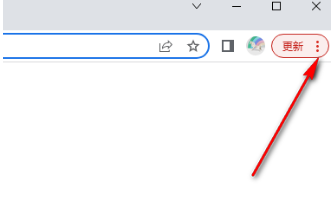
2、接着就会在右侧弹出一个菜单选项出来,我们需要在菜单选项中将【设置】这个选项点击进入(如图所示)。
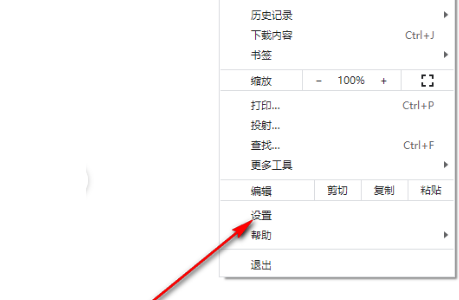
3、当我们进入到设置页面之后,在左侧将【高级】这个选项按钮点击一下,在展开的选项中将【重置并清理】这个选项点击打开(如图所示)。
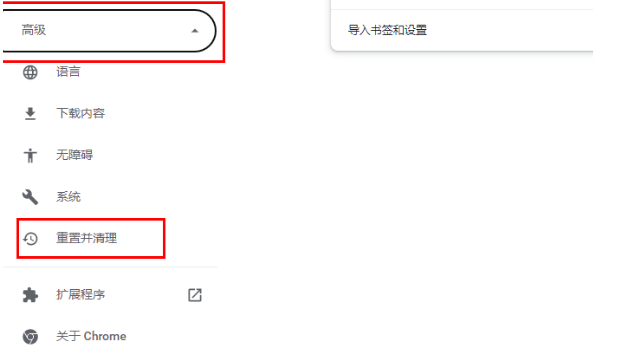
4、那么在右侧的页面中就会出现重置并清理的相关选项,我们选择【将设置还原为原始默认设置】点击进入(如图所示)。
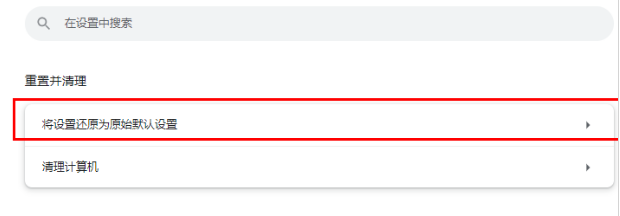
5、这时会在页面上出现一个重置设置的提示窗口,直接点击【重置设置】按钮即可(如图所示)。
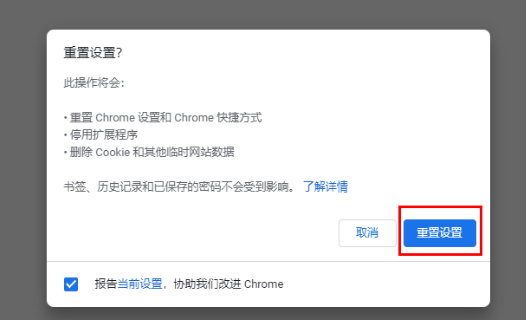
以上就是【谷歌浏览器如何恢复出厂设置?谷歌浏览器恢复出厂设置方法步骤】的所有内容啦,更多谷歌浏览器精彩教程,请继续关注下一期内容!






